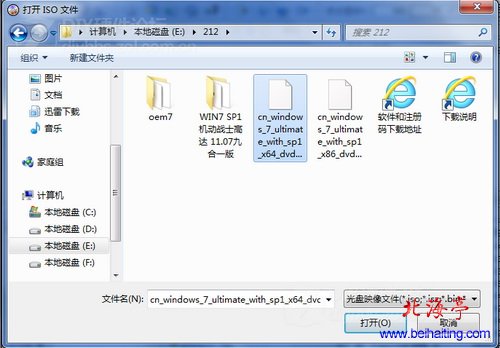|
UlraISO软碟通制作U盘安装盘图文教程 好多朋友一定对另外一些朋友使用U盘安装操作系统感到很疑惑。事实上将U盘制作成系统安装盘,和光盘安装是完全一样的,不过需要电脑主板BIOS支持USB启动,如果您身边有超过4G的U盘,而且准备装Windows 7系统,可以参考下下面的内容,想安装Windows XP的朋友,2G的U盘就足够了!下面是U盘安装盘的制作过程,和U盘启动盘是不一样的,按照下面的过程制作完成后,和光盘安装系统是一个效果,因为这种方法就是将镜像文件写入U盘,简单讲就是U盘起到光盘的作用! 第一步、下载安装软碟通软件(信得过本站就去点击下载,内附用户名和序列号),打开软碟通软件,单击“文件”菜单选择“打开”命令
第二步、在自己电脑里找到自己下载好的镜像文件(ISO格式),单击选中,并点击右下角的打开
第三步、将U盘插入电脑USB接口,系统识别之后,单击“启动”菜单,在下拉菜单中选择“写入硬盘映像”,
温馨提示:执行此操作之前,把U盘里面的文件先复制(剪切)出去,备份好,因为稍后要格式化U盘, (责任编辑:IT信息技术民工) |